Hoe lang kunt u de opname op alle apparaten screenen [Beperkingen]
Er komt een opmerking van een iPhone-gebruiker: "Is er een tijdslimiet voor hoe lang je een opname kunt screenen?" Omdat het opslaan van videoclips, online lessen, lezingen, tutorials en meer via schermopname kan worden uitgevoerd, zou u zich deze vraag ook kunnen afvragen. Hoewel de standaard schermrecorder ongetwijfeld een handig hulpmiddel is om iPhone-schermmomenten vast te leggen, kan deze dan een video van 1 uur of langer opnemen? Dankzij dit bericht heb je een antwoord op "Hoe lang kun je een opname op de iPhone screenen?". Dus laten we er meteen in duiken!
Gidslijst
Zorg dat u op de hoogte bent van de beperkingen op de lengte van schermopnamen Hoe lang kun je opnemen op iPhone/Android/Windows/Mac Beste manier om scherm op te nemen zonder tijdslimiet op alle apparaten Veelgestelde vragen over de maximale schermopnameduurZorg dat u op de hoogte bent van de beperkingen op de lengte van schermopnamen
U stelt zich waarschijnlijk voor dat u uw lange film op uw iPhone opneemt en er offline van geniet. Maar hoe lang kun je een opname op de iPhone screenen voordat je wordt afgesneden?
Om de vraag te beantwoorden, moet u eerst de verschillende limieten begrijpen die kunnen worden gesteld aan schermopnamen, zowel op een iPhone als op andere apparaten. Deze limieten omvatten platform, software en hardware; elk van deze biedt verschillende beperkingen die u moet oplossen.
Softwarebeperkingen
Hoewel je een schermrecorder kunt vinden die beperkt hoeveel je kunt opnemen, omdat deze is gebaseerd op de gekochte versies, zijn er nog steeds heel weinig schermopnamesoftware die geen tijdslimiet biedt. De meeste zijn in de eerste plaats bedoeld om snelle korte clips vast te leggen en je te beperken tot een kleine video-opname van 5 minuten. Als je een opname zonder tijdslimiet wilt garanderen, zoek dan naar een betrouwbare schermrecorder.
Hardwarebeperkingen
Wat betreft de hardwarebeperkingen waardoor u zich kunt afvragen hoe lang u uw favoriete film op het scherm kunt opnemen, kan dit komen omdat de video's zoveel ruimte in beslag nemen. De hoeveelheid ruimte die een video in beslag neemt, is afhankelijk van de compressiecodec die de video gebruikt. Hoe hoger de resolutie van de opgenomen video, hoe meer ruimte deze in beslag neemt om op te nemen. En uiteraard nemen langere video's meer opslagruimte in beslag. Het is dus de moeite waard om uw ruimte te controleren voordat u gaat opnemen, zodat u zich niet schuldig voelt als uw opnamesessie wordt afgebroken.
Platformbeperkingen
Hoewel je met je software in eindeloze tijd kunt opnemen, kun je op geen enkel platform een video plaatsen die zoveel langer duurt. Hoewel er geen specifieke beperking is voor hoe lang je een opname kunt screenen, zullen er beperkingen zijn als je je video ergens plaatst waar wordt bepaald hoe lang deze zal zijn. Het kan een paar minuten duren, zoals Instagram, of uren, zoals YouTube. Hoe dan ook, u moet de tijdslimiet van uw platform en uw plan om tijd te besteden aan het opnemen ervan begrijpen.
Hoe lang kun je opnemen op iPhone/Android/Windows/Mac
Nu je hebt uitgelegd welke factoren de lengte van de schermopname beperken, is het eindelijk het moment om te begrijpen "Hoe lang kun je een opname screenen?". Hebben iPhones, Android, Windows en Mac dezelfde opnamebeperkingen? Bieden ze een opnamelimiet aan of niet? Meestal valt het antwoord op deze vraag onder de opslagcapaciteit van uw apparaat. Dit betekent dat u, als u over voldoende opslagruimte beschikt, uw scherm eindeloos kunt opnemen.
Hoe lang kun je een opname op de iPhone screenen?
Gelukkig biedt de iPhone geen tijdslimiet voor opnemen. Het hangt alleen af van de opslagruimte van uw iDevice. Een opname van 1 minuut kan bijvoorbeeld 30-40 MB van de opslagruimte van uw apparaat in beslag nemen. Voor degenen met een iPhone van 64 GB: je kunt een opnamesessie van 38 uur doen voordat je alle opslagruimte verliest. Nadat u weet hoe lang u op de iPhone kunt opnemen, volgen hier de gedetailleerde stappen om de standaardrecorder te gebruiken:
Stap 1.Nadat je de app "Instellingen" hebt uitgevoerd, ga je naar het gedeelte "Controlecentrum", waar je alle geselecteerde bedieningselementen kunt bekijken, zoals zaklamp, timer, rekenmachine, enz.
Stap 2.Scroll naar beneden om "Meer bedieningselementen" te zien; Zorg ervoor dat u op de groene knop 'Toevoegen' naast 'Schermopname' tikt om deze op te nemen in het 'Controlecentrum'.
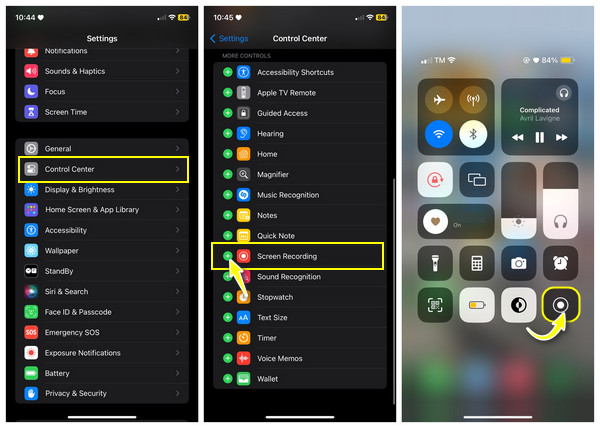
Stap 3.Ga nu verder naar de video die je wilt opnemen, scrol omhoog voor iPhones met een Home-knop, of scrol rechtsboven op iPhones zonder Home-knop naar beneden om toegang te krijgen tot "Control Center", en tik op de knop "Opnemen".
Hoe lang kun je opnemen op Android screenen?
Misschien wil je langere gameplay-video's maken voor YouTube met de ingebouwde schermrecorder van Android. In dit geval hoeft u zich geen zorgen te maken over de tijdslimiet die de Android-recorder heeft, aangezien deze geen beperkingen biedt. Net als op de iPhone is het afhankelijk van de opslagruimte. Jij kan schermrecord op Android afhankelijk van de opslagruimte.
Hoe lang kun je een opname op Windows screenen?
U vraagt zich misschien ook af wat de opnamelimiet is voor schermopnamen in Windows 10 of 11. Terwijl mobiele telefoons ingebouwde recorders hebben, heeft Windows deze zogenaamde Xbox Game Bar waarmee je maximaal 2 uur kunt opnemen.
Hoe lang kun je een opname op Mac screenen?
Hetzelfde geldt voor de iPhone: er is geen tijdslimiet voor het maken van Mac-opnamen, zolang je maar opslagruimte over hebt om de opgenomen video op te slaan. En als de iPhone een ingebouwde schermrecorder heeft, kunt u erop vertrouwen dat QuickTime Player het Mac-scherm opneemt. Maar u moet er rekening mee houden dat u Soundflower hiervoor moet gebruiken neem de systeemaudio op Mac op.
Beste manier om scherm op te nemen zonder tijdslimiet op alle apparaten
Hoewel het ingebouwde record op Android/iPhone geen tijdslimiet heeft, ben je niet vrijgesteld van een tijdslimiet als het om Windows gaat. Daarom komt hier AnyRec Screen Recorder om je te redden. Met deze tool kunt u alle momenten op het scherm vastleggen, zowel op een telefoon als op een computerscherm, zonder beperkingen of watermerken. Later kunt u een voorbeeld van de opnamen bekijken, tekeningen toevoegen of nutteloze extra delen bijsnijden voordat u ze exporteert. Behalve dat er geen tijdslimiet is, kunt u ook veilig zijn voor onvoldoende opslagruimte, aangezien computers ongetwijfeld veel meer ongelooflijke ruimte hebben dan mobiele apparaten. Nu de vraag: "Hoe lang kun je de opname screenen?" zal na installatie van het programma geen probleem meer zijn.

Neem computer/mobiel op zo lang als je wilt binnen voldoende opslagruimte.
Bewaar de opnames in het gewenste formaat zonder tijdslimiet en watermerk.
Voeg lijnen, tekst, pijlen toe en maak zelfs screenshots tijdens de opname.
Knip de lange opnames bij en houd alleen de gewenste delen over om op te slaan.
100% Veilig
100% Veilig
Stap 1.Na het openen van de schermrecorder zonder tijdslimiet - AnyRec Screen Recorder, klik op de knop "Videorecorder" op het hoofdscherm. Vervolgens moet u kiezen tussen de optie 'Volledig' of 'Aangepast'.

Stap 2.Stel dat u de knop 'Aangepast' selecteert. Klik op "Selecteer regio/venster" om het opnamegebied aan te passen. Schakel vervolgens de audio-opties in, zoals 'Systeemgeluid' en 'Microfoon', afhankelijk van uw behoeften.

Stap 3.Nadat u alle vereiste instellingen hebt voltooid, klikt u op de knop "REC" om de opname te starten. Houd er rekening mee dat u tijdens de opname schermafbeeldingen kunt maken, annotaties kunt toevoegen, het audiovolume kunt aanpassen, enz.

Stap 4.Klik op de knop "Stop" om de opname te beëindigen. Bekijk de video een keer in het voorbeeldvenster en kijk of er aanpassingen nodig zijn. Als u tevreden bent met het resultaat, klikt u op de knop "Gereed" om uw opname op te slaan.

Veelgestelde vragen over de maximale schermopnametijd
-
Hoeveel opslagruimte neemt een opgenomen video van 2 uur in beslag?
De hoeveelheid ruimte die een opgenomen video kan gebruiken, is afhankelijk van de codec, resolutie en bitrate. Een video van 2 uur met een resolutie van 1080p kan dus 6 tot 7 opslagruimte in beslag nemen, wat enorm is voor mensen met veel bestanden en applicaties. Daarom is het regelmatig inspecteren van uw opslag en het verwijderen van onnodige bestanden en apps een geweldige manier om ruimte vrij te maken voor lange opnames.
-
Hoe lang kun je een opname op Samsung screenen?
Er is geen specifieke tijdslimiet voor het opnemen van een Android-telefoon, omdat deze afhankelijk is van de opslagruimte. Bovendien ondersteunt niet alle Android een ingebouwde recorder, dus u kunt erop vertrouwen dat sommige opname-apps uw Android-scherm opnemen met de lengte die u nodig heeft.
-
Kan ik de instellingen voor schermopname van mijn iPhone wijzigen?
Ja. De schermopname op de iPhone is standaard ingesteld op 720p bij 30 fps. U kunt dit wijzigen via "Instellingen", vervolgens "Camera" en naar "Video opnemen" gaan.
-
Hoe lang kun je een opname op de iPad screenen?
Gelukkig kun je continu je iPad-scherm opnemen, net als op je iPhone, als je voldoende opslagruimte en batterijduur hebt. Maar het zou het beste zijn als u er rekening mee houdt dat lange opnames veel meer ruimte in beslag nemen en de levensduur van de batterij snel doen afnemen.
-
Waar kan ik een opname langer dan 2 uur screenen op een Windows-pc?
Naast de Xbox Game Bar kun je VLC op je pc ook gebruiken om je scherm op te nemen, wat een verborgen functie van de applicatie is.
Conclusie
Hoe lang kan de iPhone continu video opnemen? Zie je, er is geen limiet aan het opnemen, maar het hangt af van je linkeropslagruimte, net als bij Android en Mac. Ondertussen biedt het gebruik van de Xbox Game Bar op Windows een limiet van twee uur. Om problemen met de vraag “Hoe lang kun je een opname screenen?” te voorkomen, kun je in dat geval veel beter gebruik maken van AnyRec Screen Recorder om kwaliteitsvideo's op te nemen zonder watermerken. Gratis download en ontdek vandaag nog de uitstekende functies.
100% Veilig
100% Veilig
